如何制作系统u盘win10
- 时间:2023年11月22日 12:05:15 来源:魔法猪系统重装大师官网 人气:6597
工具/原料:
系统版本:Windows 10
品牌型号:Lenovo ThinkPad T480
软件版本:Rufus 3.11
方法/步骤:
方法一:使用Rufus制作Win10系统U盘
1,关键词搜索:rusfus
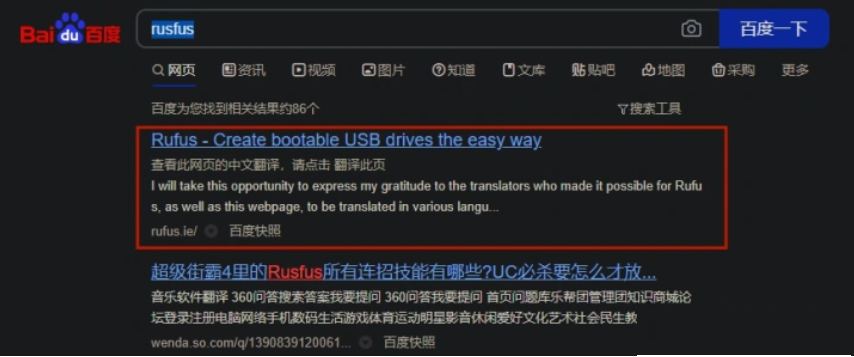
2,进入rusfus下载页面下载rusfus,第一个下载不了就选择下载第二个。
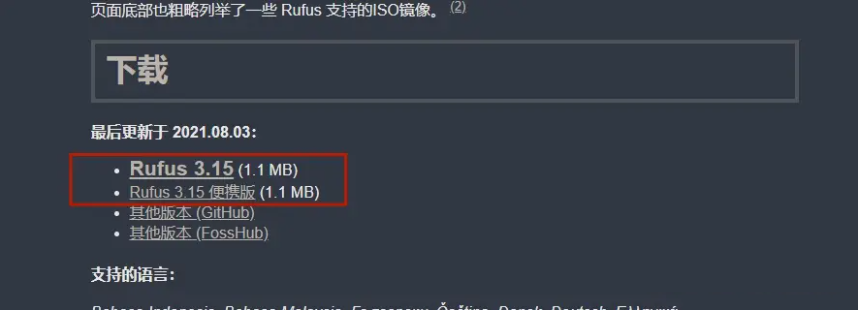
3,关键词搜索:msdn
4,进入途中红框选择的界面
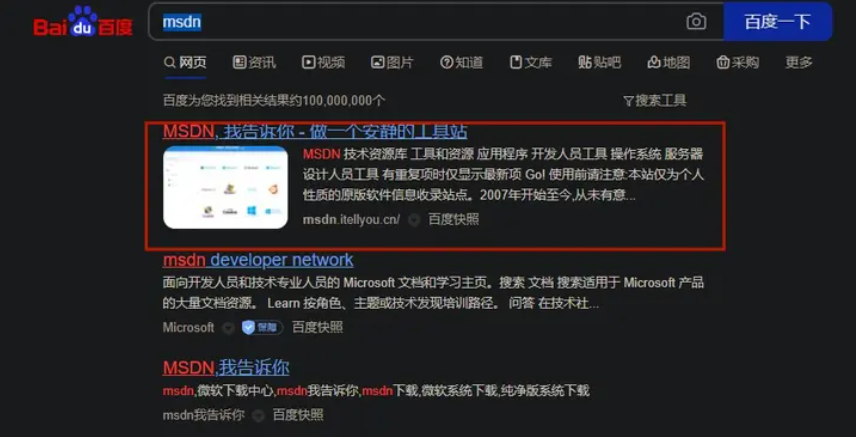
5,按下图给的数字顺序下载win10iso。
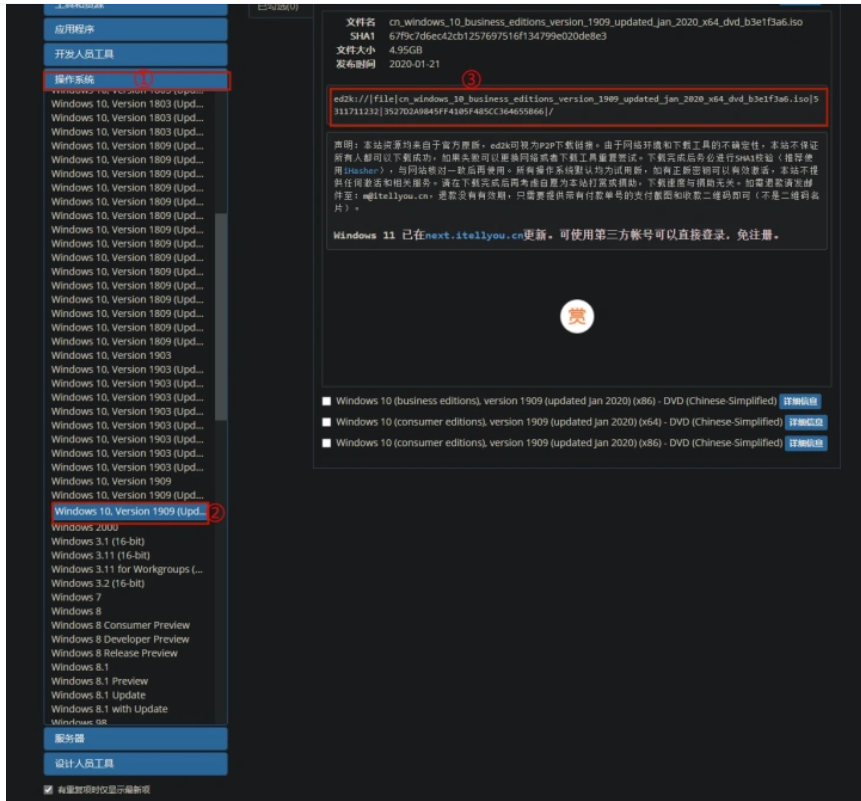
6,运行刚刚下载好的rusfus软件

7,选择下载好的win10镜像
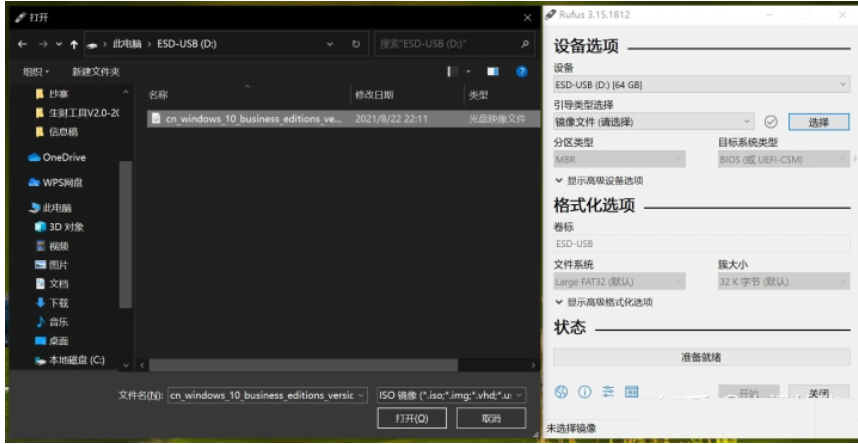
8,在rusfus软件界面,“分区类型“选择——GPT,“目标类型系统”选择——UEFI(非CSM)
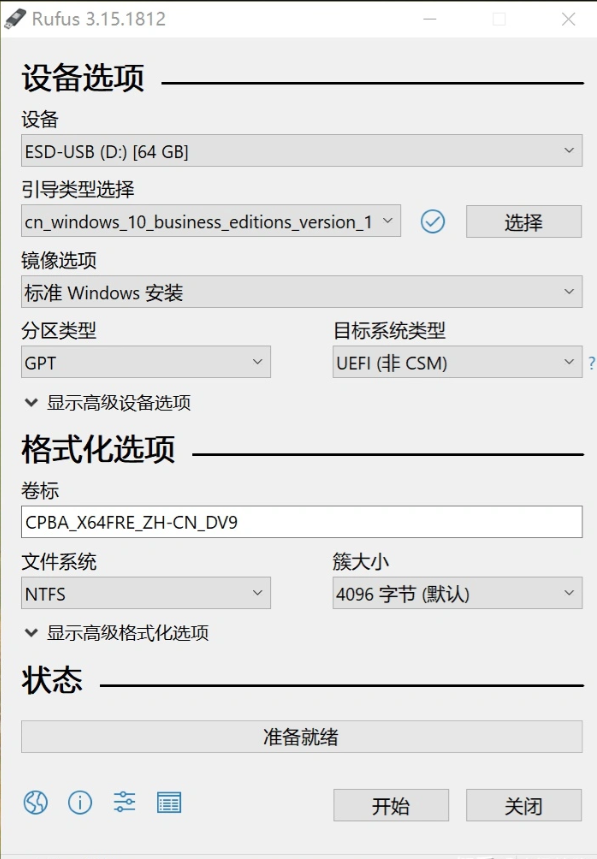 9,选择好之后点击开始,之后就慢慢等待rusfus把win10镜像刻录至U盘。
9,选择好之后点击开始,之后就慢慢等待rusfus把win10镜像刻录至U盘。
10,等软件弹出提示,点击关闭即可,这样win10系统盘就完成了。
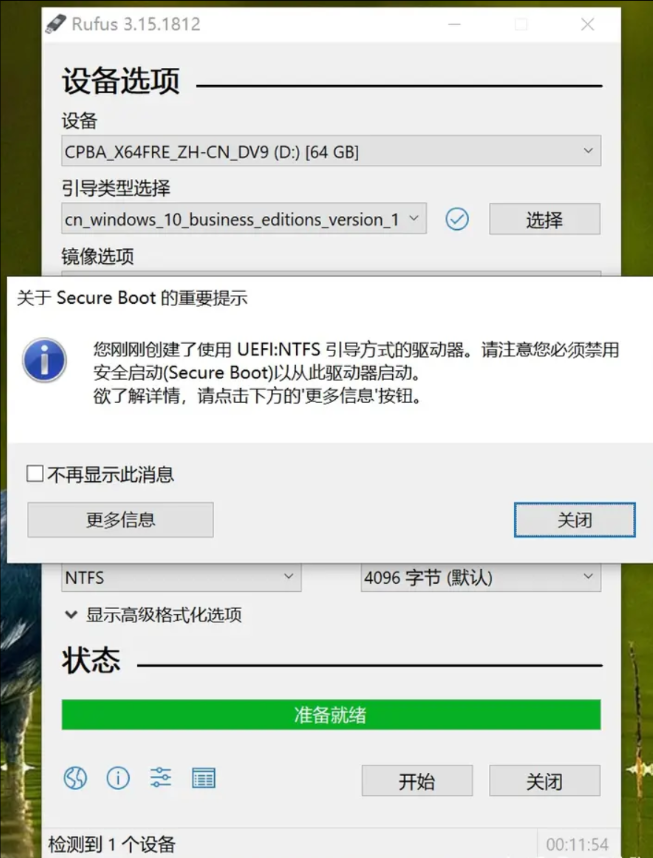 方法二:win10官方 iso下载
方法二:win10官方 iso下载
1、进入官方下载页面,点击“立即下载工具”。
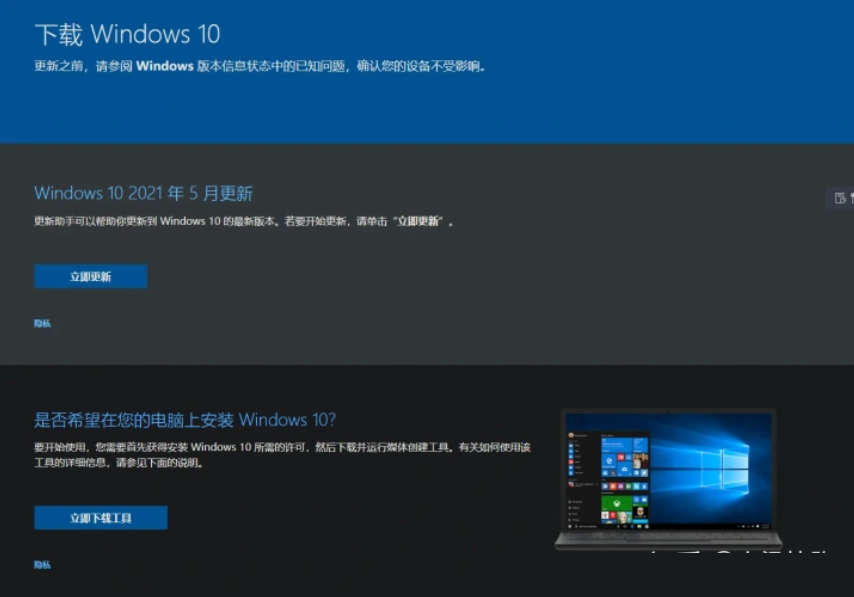 3,将U盘插入电脑的USB接口。
3,将U盘插入电脑的USB接口。
4,双击运行从微软官方下载的安装工具。

5,点击接受。
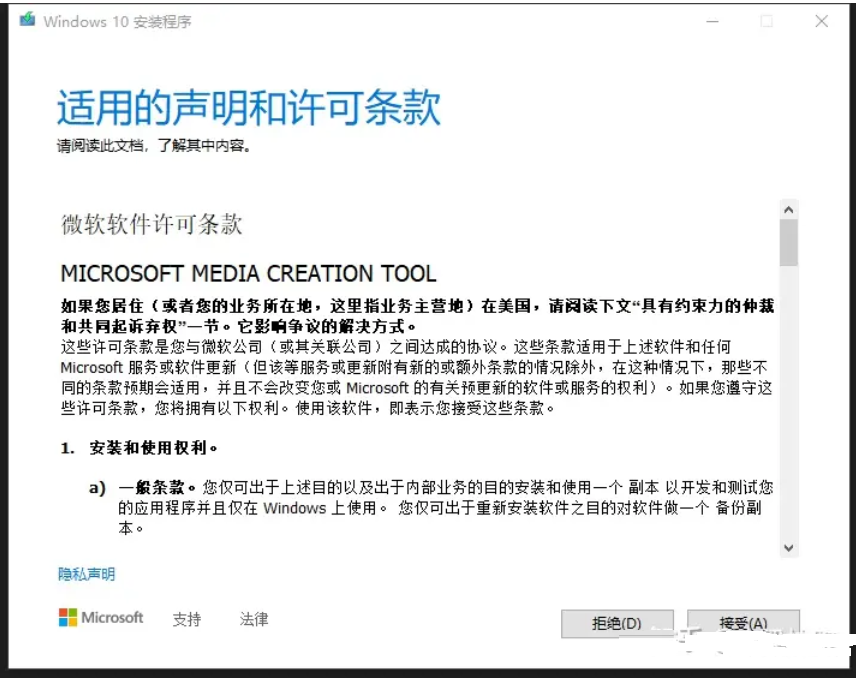 6,选择为另外一台电脑创建安装介质。
6,选择为另外一台电脑创建安装介质。
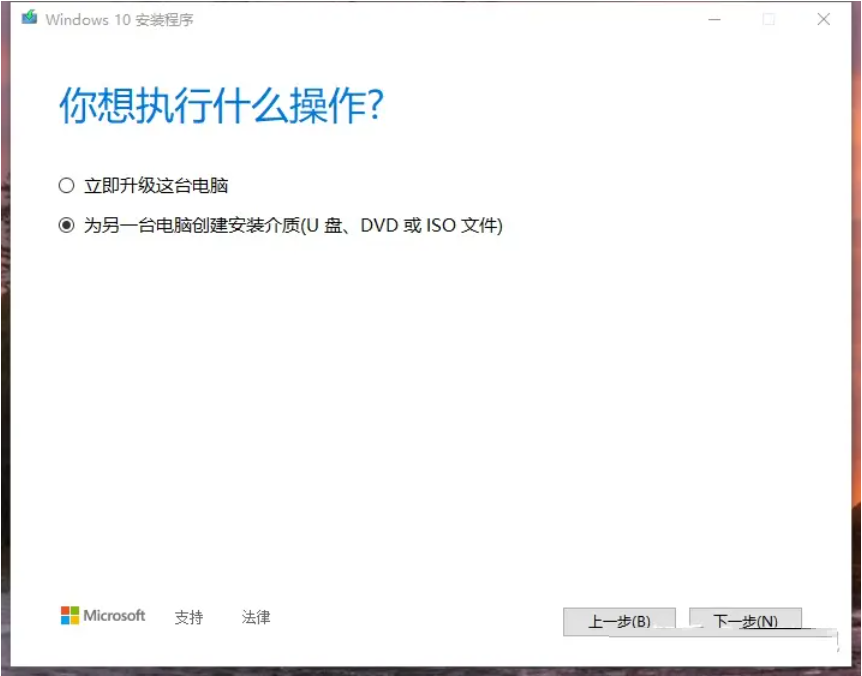
7,点击下一步。
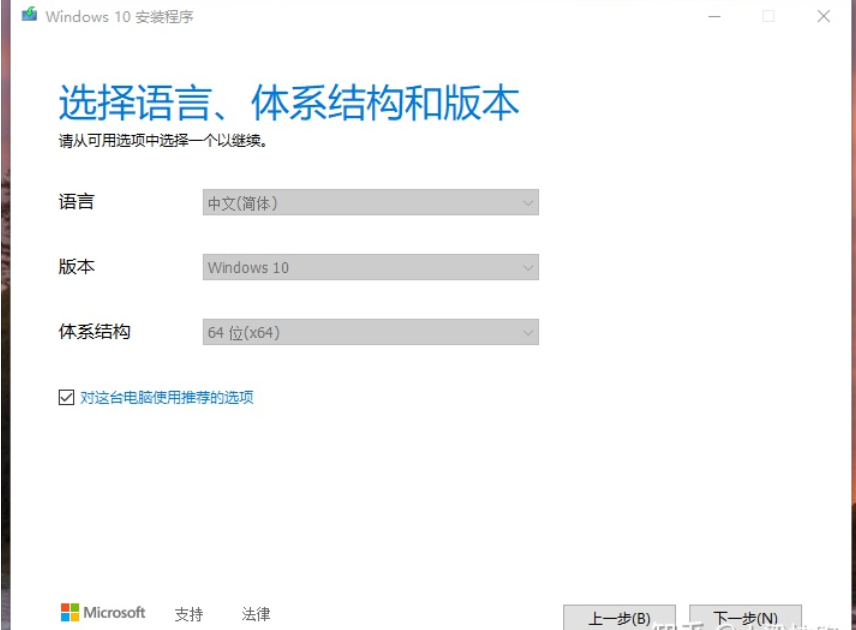
8,先选择U盘,然后点击下一步。
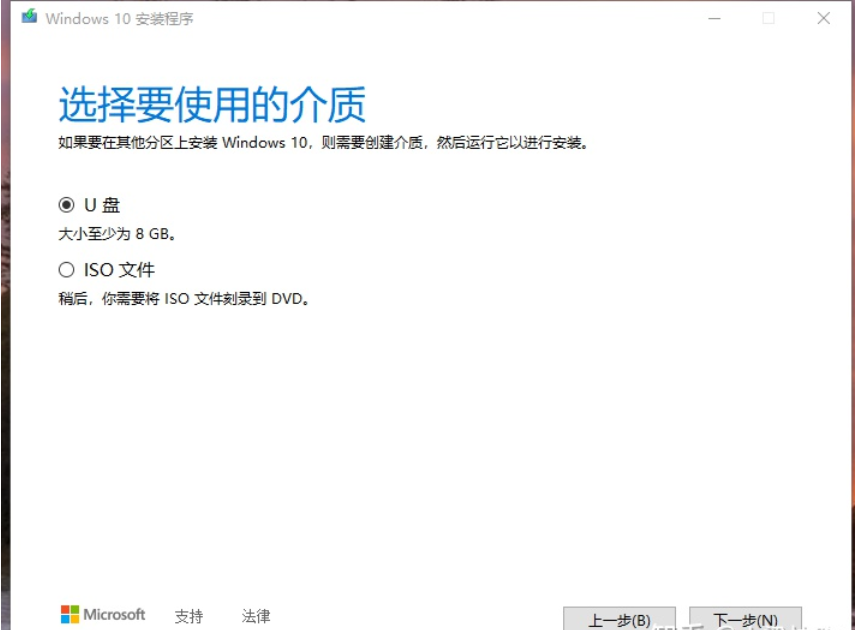
9,软件会自动识别你的U盘,直接点击下一步即可。
10,耐心等待,直到软件提示你操作完成。
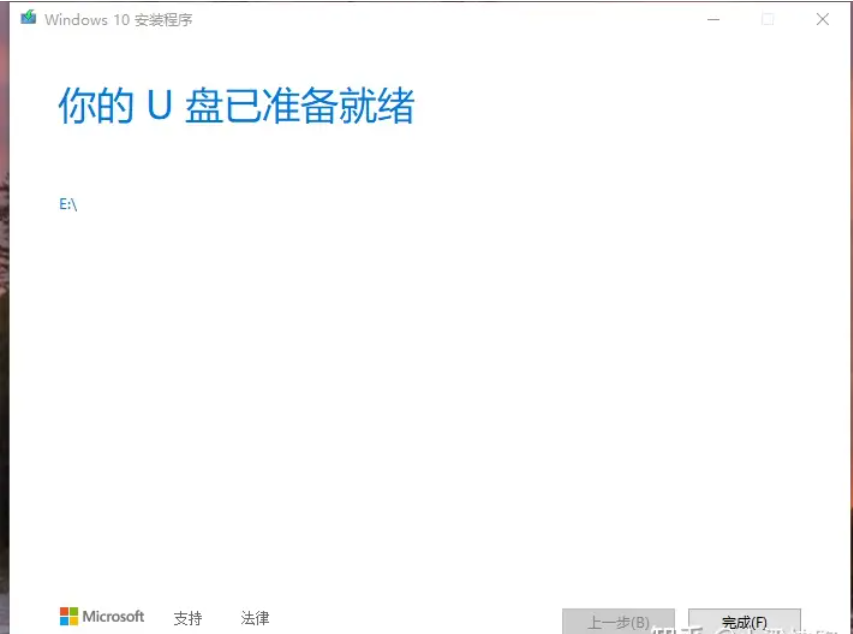
11,等程序自动关闭后,就说明win10系统盘已经制作好了。
总结:以上就是小编给大家所带来的如何制作系统u盘win10的所有内容,希望大家会喜欢。








